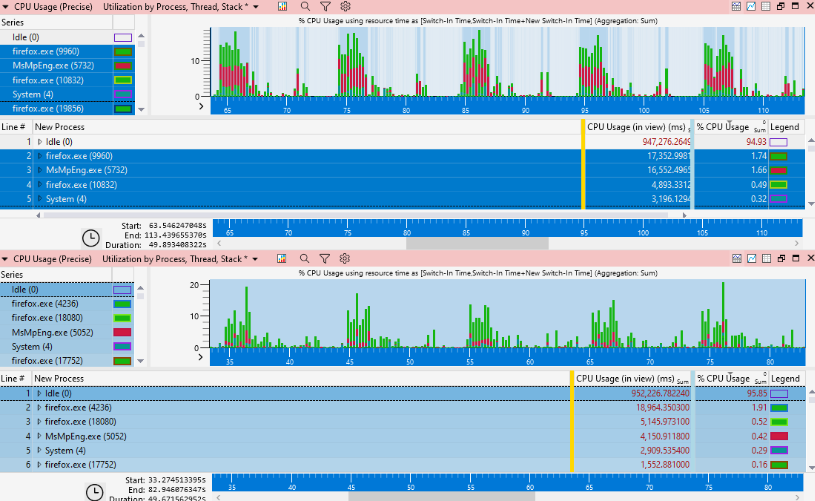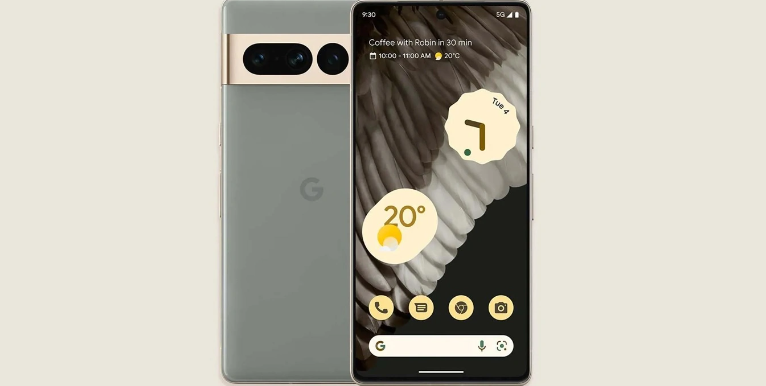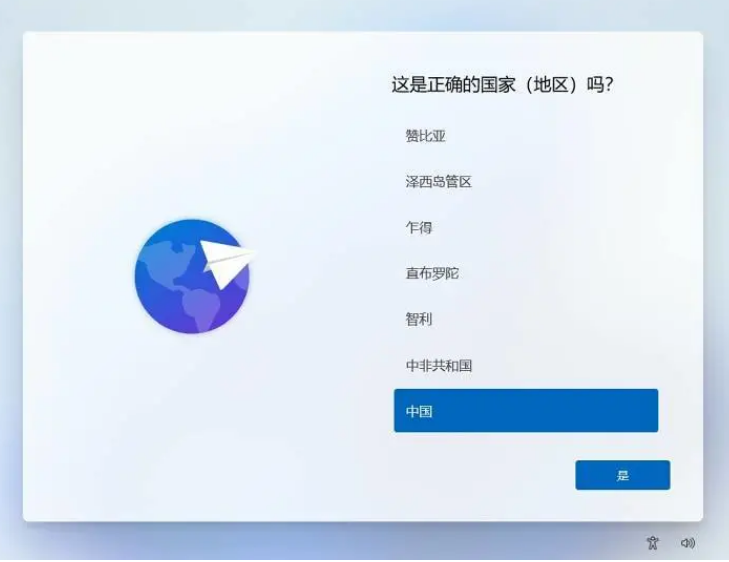有很多小伙伴升级了win11系统后想在右键菜单里添加一个安全模式启动电脑命令,却不知道具体的步骤。针对这一问题,小编为大家整理了Win11右键菜单添加安全模式启动电脑命令的方法,有需要的小伙伴接着往下看看吧。

Win11右键菜单添加安全模式启动电脑命令的方法:
注册表脚本是一个REG文件,双击它时会以某种方式更改注册表。我们可以创建一个注册表脚本,通过在记事本中输入代码来将安全模式选项添加到右键菜单中。
1、在win11中打开记事本程序
2、在记事本中输入以下注册表脚本代码,也可以直接将以下代码复制粘贴到记事本中。
Windows Registry Editor Version 5.00
[HKEY_CLASSES_ROOTDesktopBackgroundShellSafeMode]
“icon”=“bootux.dll,-1032”
“MUIVerb”=“Safe Mode”
“Position”=-
“SubCommands”=“”
[HKEY_CLASSES_ROOTDesktopBackgroundShellSafeModeShell01-NormalMode]
@=“Restart in Normal Mode”
“HasLUAShield”=“”
[HKEY_CLASSES_ROOTDesktopBackgroundShellSafeModeShell01-NormalModecommand]
@=“powershell-windowstyle hidden-command”Start-Process cmd-ArgumentList‘/s,/c,bcdedit/deletevalue{current}safeboot&bcdedit/deletevalue{current}safebootalternateshell&shutdown-r-t 00-f’-Verb runAs“”
[HKEY_CLASSES_ROOTDesktopBackgroundShellSafeModeShell02-SafeMode]
@=“Restart in Safe Mode”
“HasLUAShield”=“”
[HKEY_CLASSES_ROOTDesktopBackgroundShellSafeModeShell02-SafeModecommand]
@=“powershell-windowstyle hidden-command”Start-Process cmd-ArgumentList‘/s,/c,bcdedit/set{current}safeboot minimal&bcdedit/deletevalue{current}safebootalternateshell&shutdown-r-t 00-f’-Verb runAs“”
[HKEY_CLASSES_ROOTDesktopBackgroundShellSafeModeShell03-SafeModeNetworking]
@=“Restart in Safe Mode with Networking”
“HasLUAShield”=“”
[HKEY_CLASSES_ROOTDesktopBackgroundShellSafeModeShell03-SafeModeNetworkingcommand]
@=“powershell-windowstyle hidden-command”Start-Process cmd-ArgumentList‘/s,/c,bcdedit/set{current}safeboot network&bcdedit/deletevalue{current}safebootalternateshell&shutdown-r-t 00-f’-Verb runAs“”
[HKEY_CLASSES_ROOTDesktopBackgroundShellSafeModeShell04-SafeModeCommandPrompt]
@=“Restart in Safe Mode with Command Prompt”
“HasLUAShield”=“”
[HKEY_CLASSES_ROOTDesktopBackgroundShellSafeModeShell04-SafeModeCommandPromptcommand]
@=“powershell-windowstyle hidden-command”Start-Process cmd-ArgumentList‘/s,/c,bcdedit/set{current}safeboot minimal&bcdedit/set{current}safebootalternateshell yes&shutdown-r-t 00-f’-Verb runAs“”
3、在记事本中选择文件>另存为命令。
4、在“保存类型”下拉菜单中选择“所有文件”选项。
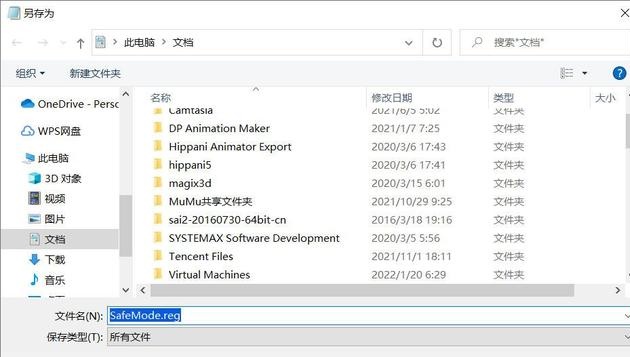
在“文件名”文本框中输入SafeMode.reg,当然你也可以输入其它名称。
5、选择将文件保存在桌面上,当然可以保存在任何目录。
6、单击“保存”按钮。
7、找到保存在桌面上的SafeMode.reg文件,双击它。
8、在打开的确认提示中选择“是”,就可以将信息添加到注册表中。
现在是时候查看新的安全模式右键菜单选项了!
1、右键单击Windows桌面并选择“显示更多选项”命令,打开的子菜单中就可以看到SafeMode菜单。
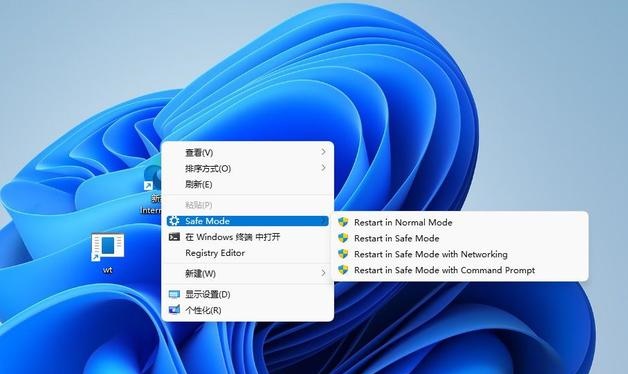
2、在SafeMode菜单子菜单中有四个选项:
restart in normal mode:以标准的安全模式重新启动
restart in ssafe mode:以安全模式重新启动
restart in normal mode with networking:以带网络的安全模式重新启动
restart in normal mode with command prompt:以带命令提示符的安全模式重新启动
在这里,可以根据自己的需要选择不同的启动方式。
如果想在右键菜单中删除安全模式命令选项,可以通过删除其注册表项来完成。
调出注册表编辑器窗口,然后打开Computer>HKEY_CLASSES_ROOT>DesktopBackground>Shell>Safe Mode键,右键单击SafeMode键并选择删除。
相关教程推荐:>>Win10进入安全模式黑屏的解决方法<<
以上就是小编给大家分享的Win11右键菜单添加安全模式启动电脑命令的方法,想要了解更多内容,请关注dwsu.cn,小编会持续为大家更新更多相关攻略。

 微信扫一扫
微信扫一扫